Bagaimana cara mencetak kalender Outlook dalam kelipatan 15 menit?
Di kalender Outlook, meskipun Anda telah mengubah skala waktu menjadi 15 menit di file Hari tampilan, skala waktu akan secara otomatis disesuaikan ke default 30 menit saat mencetak kalender. Adakah cara untuk mempertahankan skala waktu 15 menit, dan mencetak kalender Outlook dalam kenaikan 15 menit? Coba solusi di bawah ini:
Cetak kalender Outlook dalam kenaikan 15 menit
- Otomatiskan pengiriman email dengan CC / BCC Otomatis, Maju Otomatis berdasarkan aturan; mengirim Balas otomatis (Di Luar Kantor) tanpa memerlukan server pertukaran...
- Dapatkan pengingat seperti Peringatan BCC saat membalas semua saat Anda berada di daftar BCC, dan Ingatkan Saat Lampiran Hilang untuk lampiran yang terlupakan...
- Tingkatkan efisiensi email dengan Balas (Semua) Dengan Lampiran, Tambahkan Ucapan atau Tanggal & Waktu secara Otomatis ke Tanda Tangan atau Subjek, Balas Beberapa Email...
- Sederhanakan pengiriman email dengan Ingat Email, Alat Lampiran (Kompres Semua, Simpan Otomatis Semua...), Hapus Duplikat, dan Laporan Cepat...
 Cetak kalender Outlook dalam kenaikan 15 menit
Cetak kalender Outlook dalam kenaikan 15 menit
Ikuti langkah-langkah di bawah ini untuk mencetak kalender Outlook dalam gaya harian dengan kenaikan 15 menit.
1. Dalam Kalender lihat, pilih kalender yang akan Anda cetak, dan klik View > Hari untuk menampilkan kalender dalam tampilan harian.

2. Klik kanan panel waktu di ujung kiri kalender, lalu pilih 15 Menit dari menu konteks. Lihat tangkapan layar:

3. klik File > Mencetak.
4. Silakan pilih Gaya Harian pilihan dalam Settings bagian, dan klik Opsi Cetak .
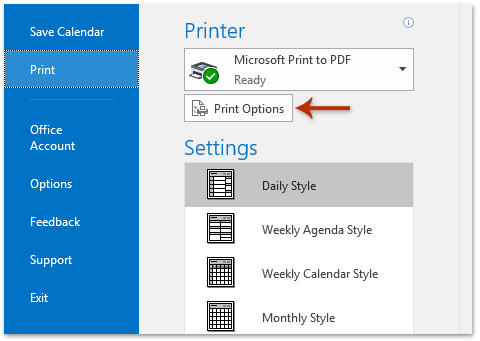
4. Sekarang kotak dialog Print keluar, klik page setup tombol. Lihat tangkapan layar:
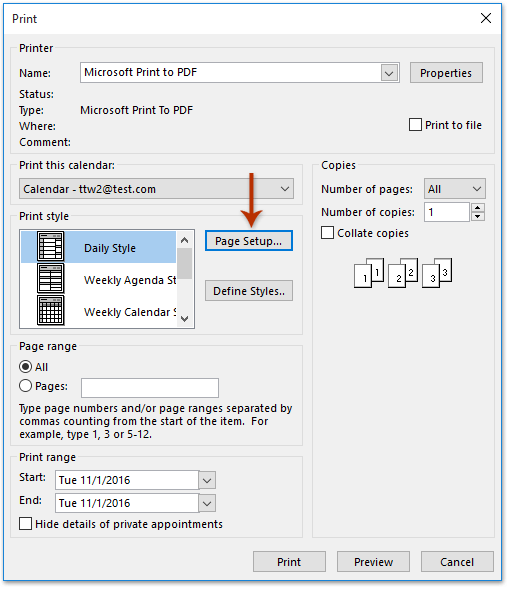
5. Sekarang di kotak dialog Page Setup, pilih 9: 00 AM dari Cetak dari daftar drop-down, pilih 5: 00 PM dari Cetak ke daftar drop-down, dan klik OK tombol. Lihat tangkapan layar:
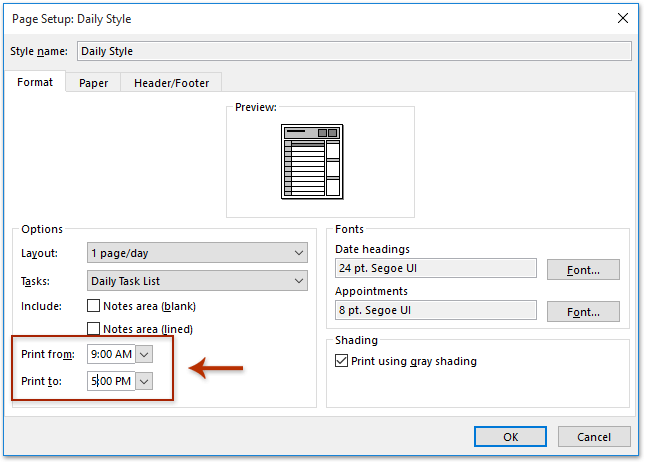
6. Klik Preview di kotak dialog Print, kemudian tentukan printer dan klik Mencetak tombol untuk mencetak kalender yang dipilih dalam kenaikan 15 menit.
 Artikel terkait
Artikel terkait
Alat Produktivitas Kantor Terbaik
Kutools untuk Outlook - Lebih dari 100 Fitur Canggih untuk Meningkatkan Outlook Anda
🤖 Asisten Surat AI: Email profesional instan dengan keajaiban AI--satu klik untuk mendapatkan balasan jenius, nada sempurna, penguasaan multibahasa. Ubah email dengan mudah! ...
📧 Email Otomatis: Di Luar Kantor (Tersedia untuk POP dan IMAP) / Jadwal Kirim Email / Auto CC/BCC Sesuai Aturan Saat Mengirim Email / Penerusan Otomatis (Aturan Lanjutan) / Tambah Salam Otomatis / Secara Otomatis Membagi Email Multi-Penerima menjadi Pesan Individual ...
📨 email Management: Mengingat Email dengan Mudah / Blokir Email Penipuan berdasarkan Subjek dan Lainnya / Hapus Email Duplikat / Pencarian / Konsolidasi Folder ...
📁 Lampiran Pro: Penyimpanan Batch / Pelepasan Batch / Kompres Batch / Penyimpanan otomatis / Lepaskan Otomatis / Kompres Otomatis ...
🌟 Antarmuka Ajaib: 😊Lebih Banyak Emoji Cantik dan Keren / Tingkatkan Produktivitas Outlook Anda dengan Tampilan Tab / Minimalkan Outlook Daripada Menutup ...
👍 Keajaiban sekali klik: Balas Semua dengan Lampiran Masuk / Email Anti-Phishing / 🕘Tampilkan Zona Waktu Pengirim ...
👩🏼🤝👩🏻 Kontak & Kalender: Batch Tambahkan Kontak Dari Email yang Dipilih / Bagi Grup Kontak menjadi Grup Individual / Hapus Pengingat Ulang Tahun ...
Lebih 100 Fitur Tunggu Eksplorasi Anda! Klik Di Sini untuk Menemukan Lebih Banyak.

